Google ने Chrome 100 उपयोगकर्ता एजेंट स्ट्रिंग का परीक्षण शुरू किया
मार्च 2022 में, क्रोमियम-आधारित ब्राउज़र दो अंकों से तीन-अंकीय ऐप संस्करणों में चले जाएंगे। इस तरह के बदलाव से इंटरनेट में दरार आ सकती है और लाखों वेबसाइटों पर संगतता टूट सकती है। अपने ब्राउज़र को संस्करण संख्या में बड़े बदलाव के लिए तैयार करने के लिए, Google क्रोम 100 यूए या उपयोगकर्ता-एजेंट स्ट्रिंग का परीक्षण शुरू करता है।
विज्ञापन
यदि आप नहीं जानते हैं, तो उपयोगकर्ता-एजेंट स्ट्रिंग आपके डिवाइस के बारे में डेटा का एक सेट है जो एक ब्राउज़र द्वारा वेबसाइट पर भेजा जाता है। एक वेबसाइट प्राप्त डेटा का विश्लेषण करती है और उसके अनुसार अपनी सामग्री का अनुकूलन करती है। उदाहरण के लिए, यहाँ Microsoft एज से उपयोगकर्ता-एजेंट स्ट्रिंग है:
मोज़िला/5.0 (Windows NT 10.0; Win64; x64) AppleWebKit/537.36 (KHTML, जैसे गेको) क्रोम/93.0.4577.82 सफारी/537.36 एज/93.0.961.52।
कई हफ्ते पहले, मोज़िला ने फ़ायरफ़ॉक्स में उसी चीज़ का परीक्षण शुरू किया, जो धीरे-धीरे संस्करण 100 के करीब पहुंच रहा है। यदि आप यह सुनिश्चित करने में डेवलपर की सहायता करना चाहते हैं कि Chrome 100 के समाप्त होने के बाद इंटरनेट बरकरार रहे (यह संभावित रूप से अधिक के रूप में एक बड़ी समस्या पैदा करता है 60% से अधिक इंटरनेट उपयोगकर्ता क्रोम को अन्य ब्राउज़रों पर पसंद करते हैं), आप वर्तमान यूए को क्रोम के साथ बदलने के लिए एक प्रयोगात्मक ध्वज सक्षम कर सकते हैं 100.
पर एक पोस्ट Bugs.chromium.com ध्वज का वर्णन करता है:
जब क्रोम v100 को शिप करता है तो किसी भी UA स्ट्रिंग के टूटने से बचने के लिए, हमें chrome://flags में एक फ़्लैग जोड़ना चाहिए जो User-Agent स्ट्रिंग के साथ-साथ navigator.userAgent में वर्तमान प्रमुख संस्करण को 100 पर फ़्लिप करता है।
Google क्रोम में क्रोम 100 यूजर-एजेंट स्ट्रिंग को सक्षम करें।
- Google Chrome खोलें, फिर पता बार में निम्न लिंक पेस्ट करें:
क्रोम://झंडे/#बल-प्रमुख-संस्करण-से-100. - चुनते हैं सक्रिय ध्वज नाम के आगे ड्रॉप-डाउन से।
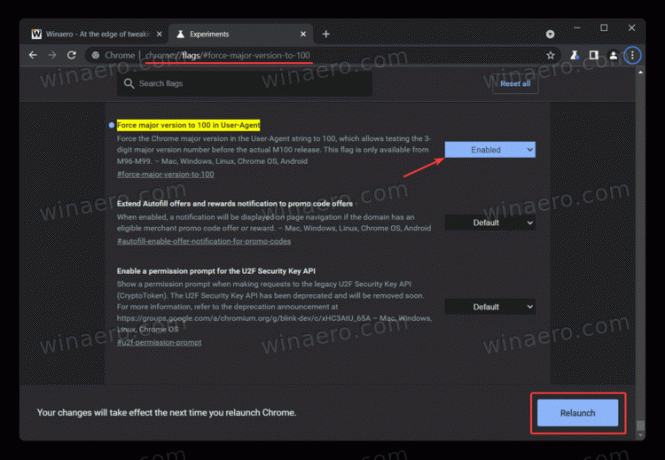
- दबाएं "पुनः आरंभ करें"ब्राउज़र को फिर से लॉन्च करने और परिवर्तनों को लागू करने के लिए बटन।
एक बार जब आप उपयोगकर्ता-एजेंट में संस्करण 100 को सक्षम कर लेते हैं, तो इंटरनेट का उपयोग वैसे ही करें जैसे आप आमतौर पर करते हैं। डिफ़ॉल्ट सेटिंग्स को पुनर्स्थापित करने के लिए (यदि आपको वेबसाइटों को लोड करने में समस्या आती है), तो चरणों को दोहराएं ऊपर और ध्वज को "सक्षम" से "डिफ़ॉल्ट" में बदलें। Firefox का उपयोग करने वाले अपने UA स्ट्रिंग को बदल सकते हैं हमारे समर्पित. का उपयोग करना लेख।
